CommuniLink 網上商店系統試範
首先大家到CommuniLink官方網站:http://www.communilink.net,然後按上方”網上商店”,再按”入門計劃 V3.0E”:
之後可以按”免費試用”圖片,開始登入:
在右方的登入框輸入登入名稱:admin / 密碼:123登入:
登入後大家就可以開始設定購物車,在右方選擇”公司管理” > “公司資訊”,這裡可以設計購物車網站的資料:
例如輸入了公司名稱後,然後拉到最下方按提交:
之後就可以上IE瀏覽器最上方出現你剛才輸入的公司名稱:
在左方選擇”公司管理” > “消息列表”,這裡可以新增購物車網站的最新消息,首先按”新增消息”:
在”消息列表”可以給大家輸入喜歡的消息:
然後拉到最下方按提交:
按下提交後就會出現”成功新增”視窗:
新增成功後就會在右方的最新消息框看見剛才的消息:
在左方選擇”產品管理” > “新增產品”,這裡可以新增公司所有產品,首先加入產品相片及輸入產品資料:
然後拉到最下方按提交:
按下提交後就會出現”成功新增”視窗:
現在就可以按上方的”產品瀏覽”來看是否已經新增了剛才的產品:
然後按左方適當的分類:
大家就可以看見剛才新增的盃子:
在左方選擇”會員管理” > “訂閱者列表”,這裡可以新增訂閱者電郵地址來發送EDM,只要在”新增電郵地址”輸入訂閱者電郵即將:
按下提交後就會出現”成功新增”視窗:
新增完訂閱者電郵地址後就會看見剛新增的電郵地址:
在左方選擇”購物系統管理” > “網上付款系統”,這裡可以開啟10個網上付款干台:
在左方選擇”購物系統管理” > “運費設定”,這裡可以設定不同地區運費:
在左方選擇”網站頁面管理” > “版面設定”,在這裡可以設定搜尋器網上排名 (SEO),只要輸入關於公司產品名稱在META,在下方可以調較各項分類顏色:
在左方選擇”網站頁面管理” > “版面排版設定”,在這裡可以調較各項模組排位:
在左方選擇”工具集” > “檔案櫃”,如果使用者不知如何使用FTP來上載檔案,經過”檔案櫃”就可以容易地上載檔案:
多功能 CommuniLink 網上商店系統

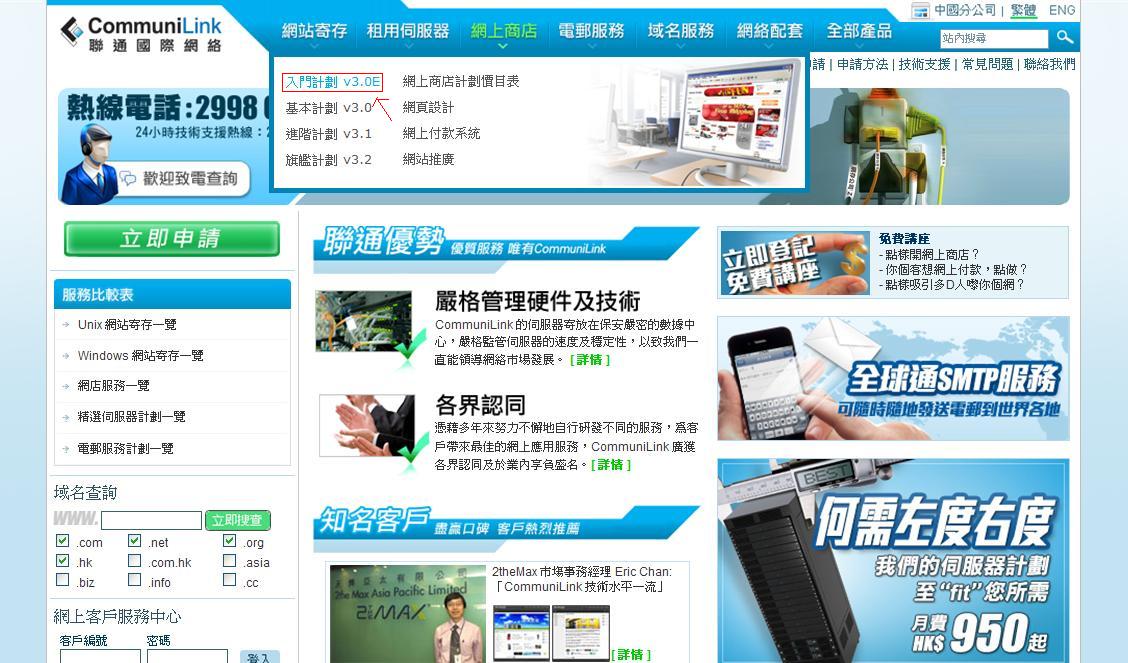
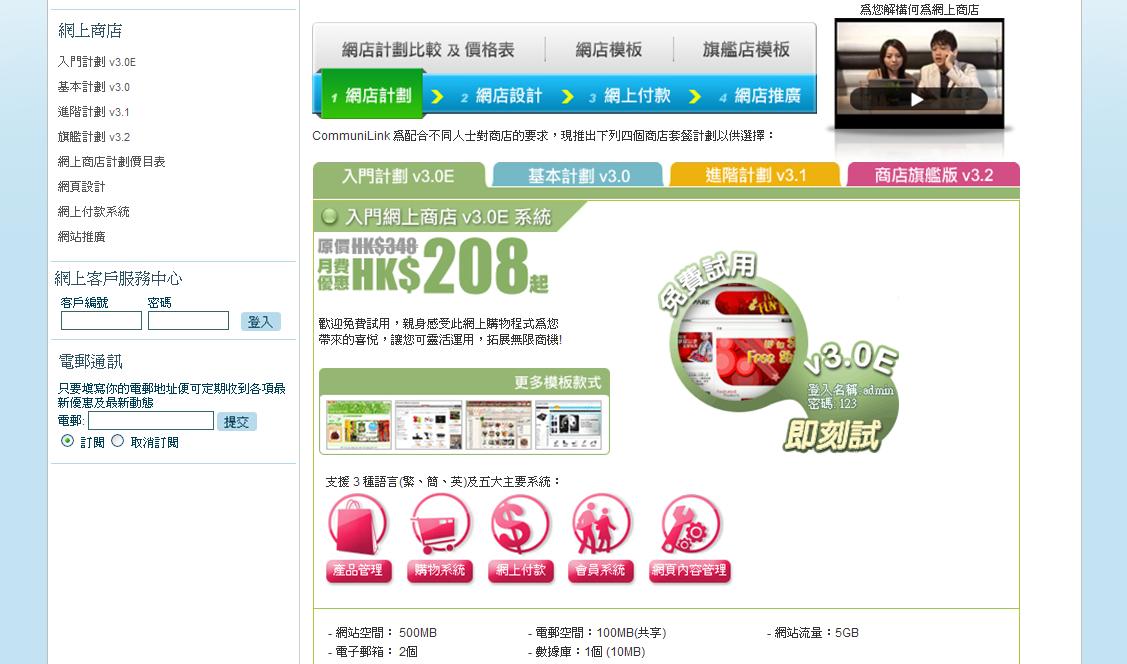
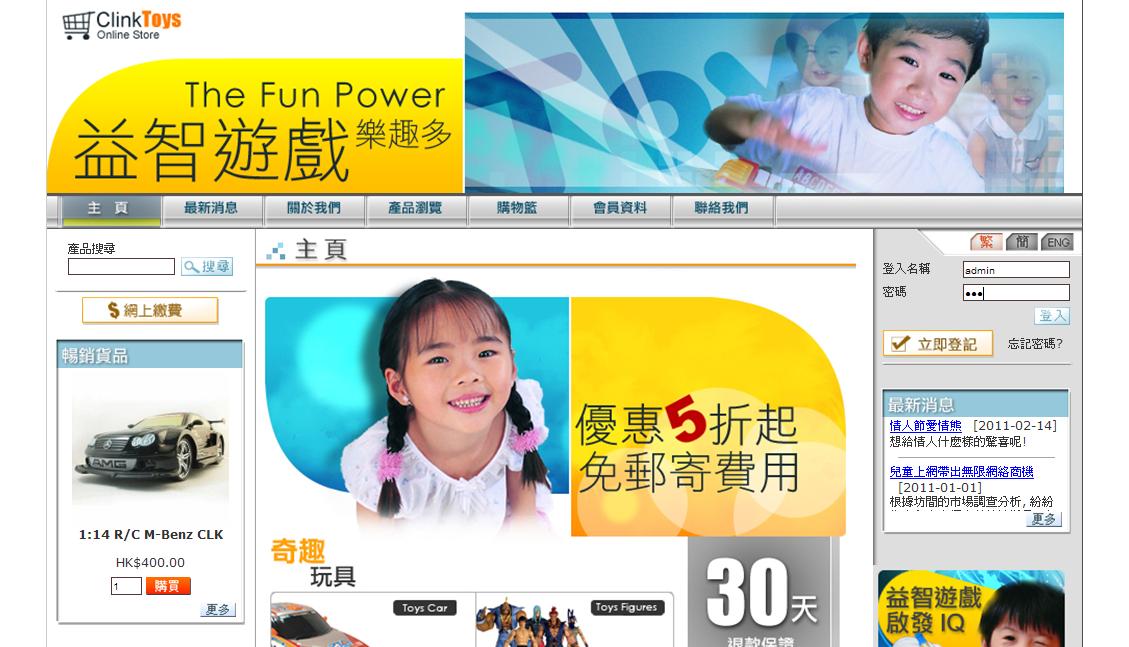
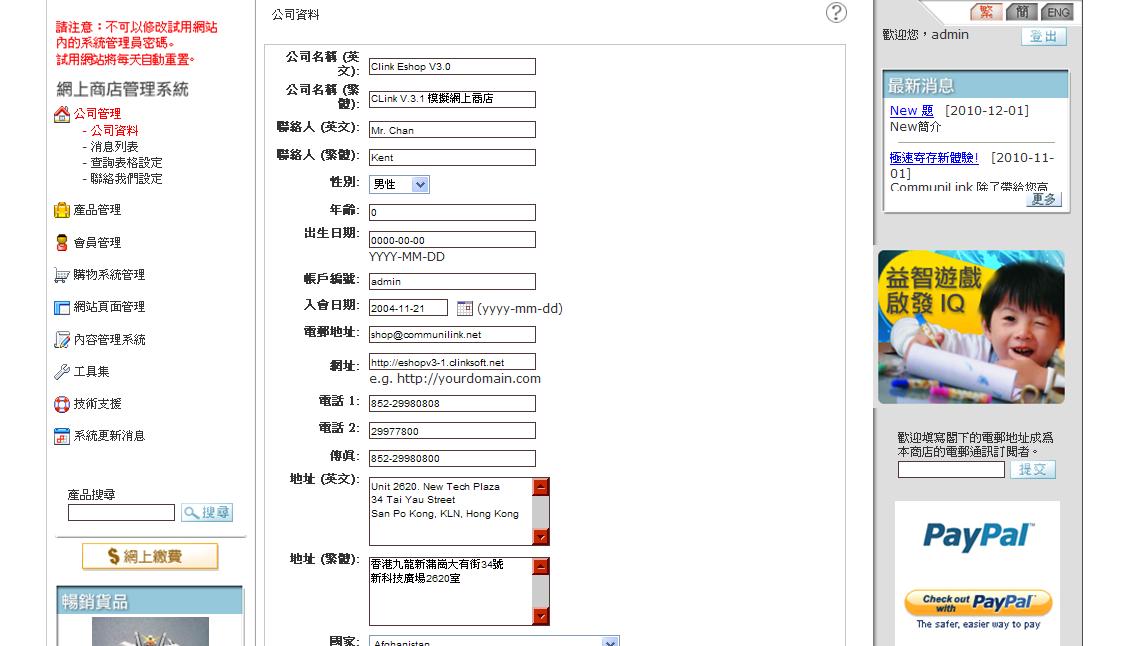
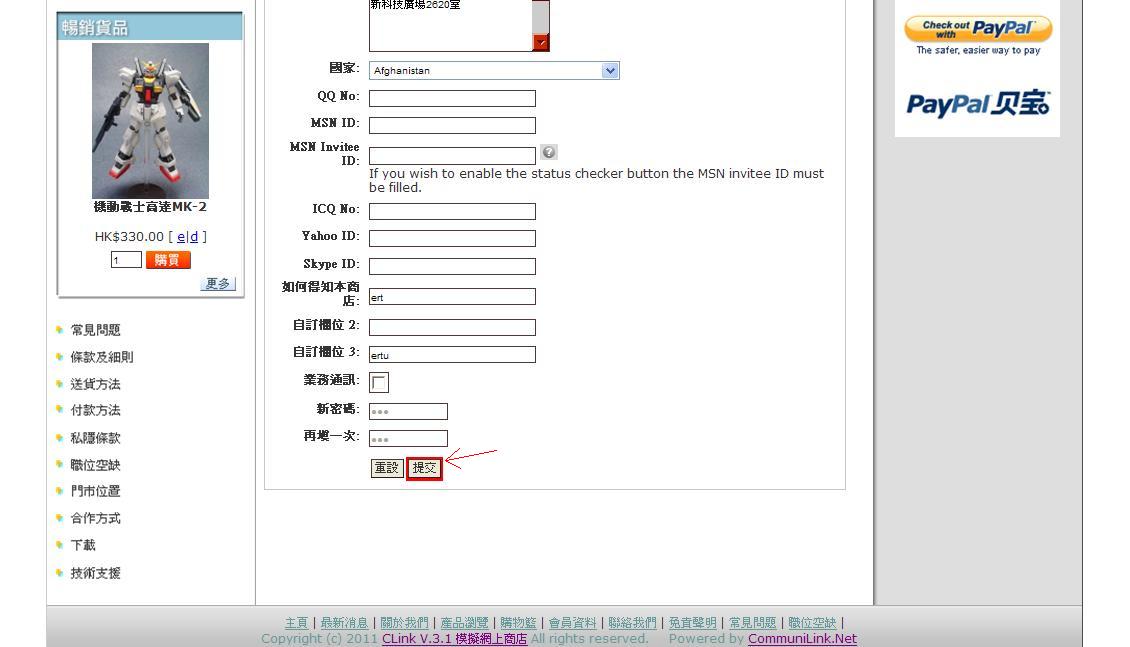
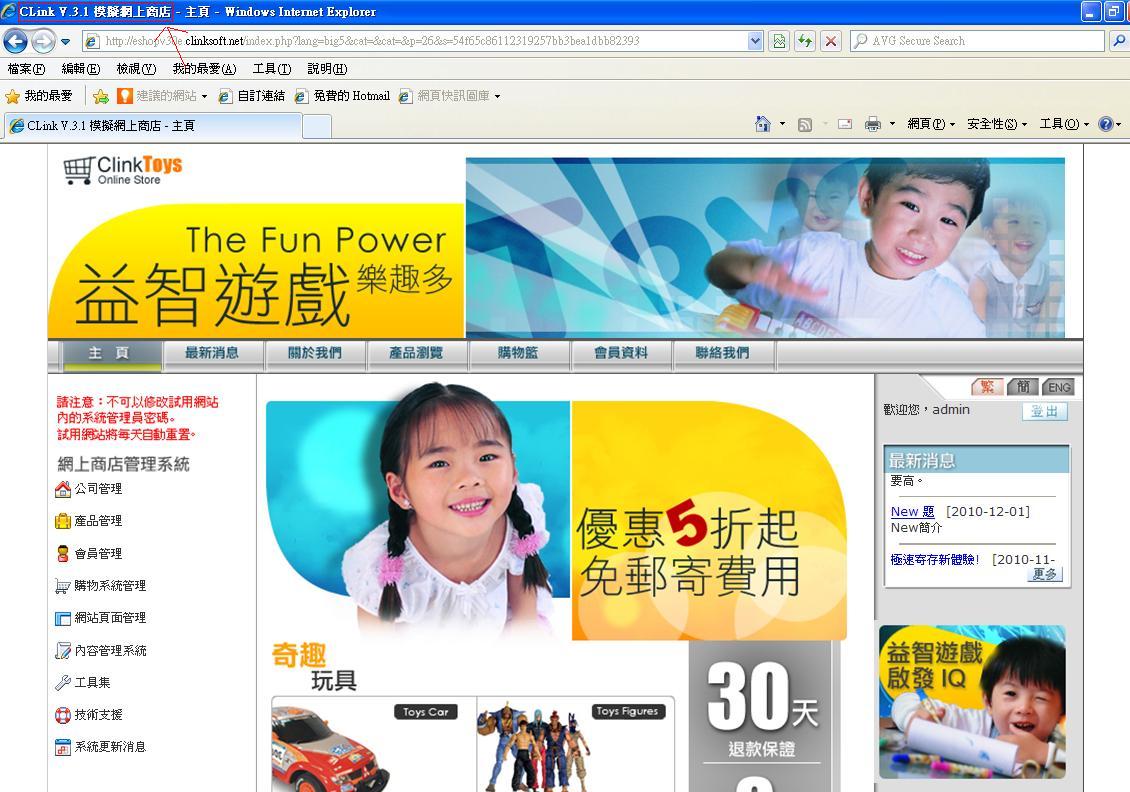
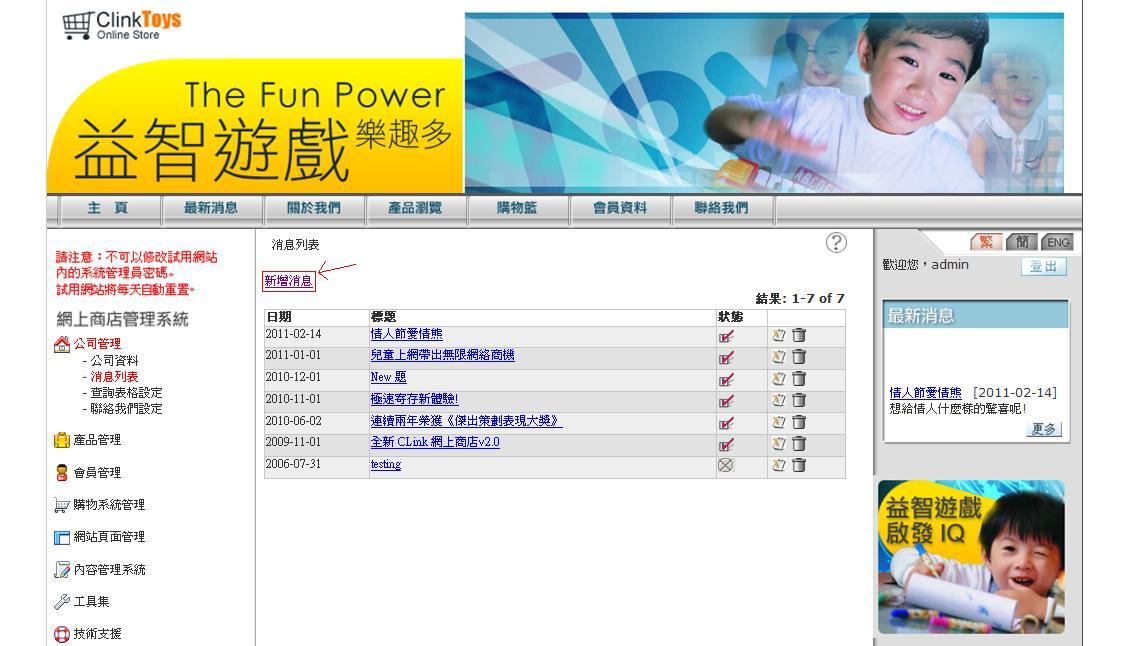
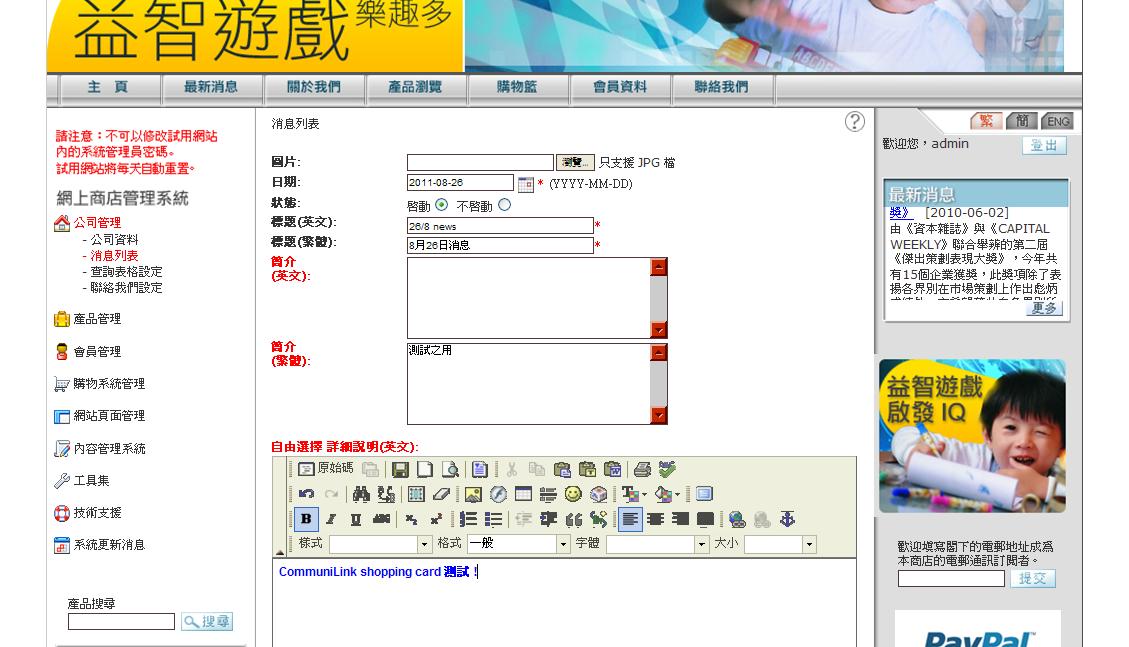
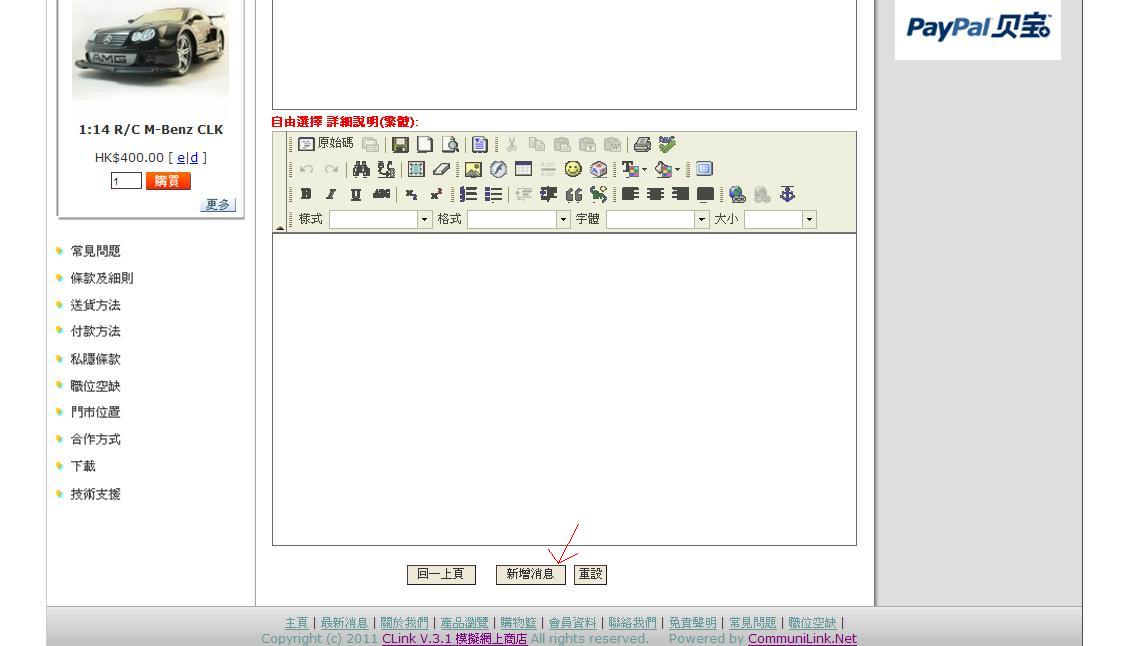

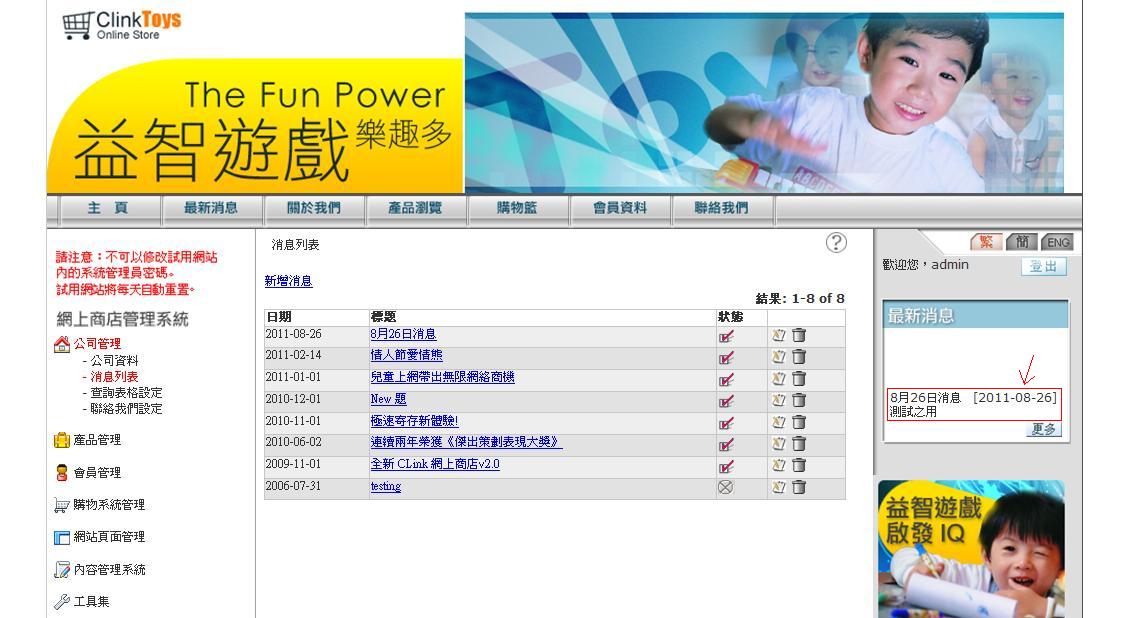
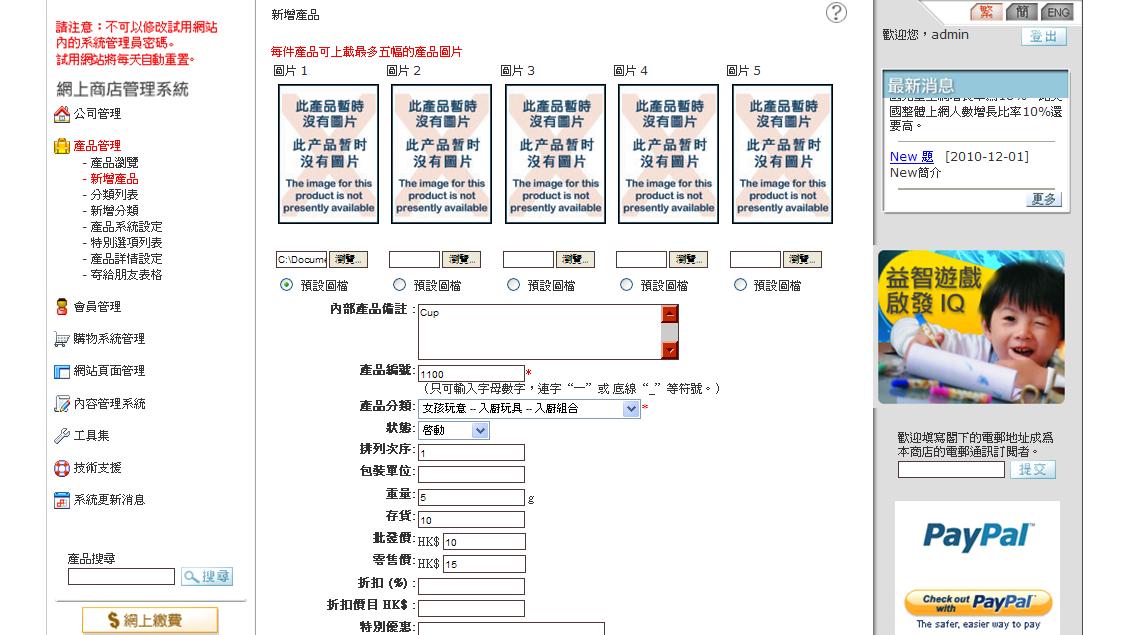
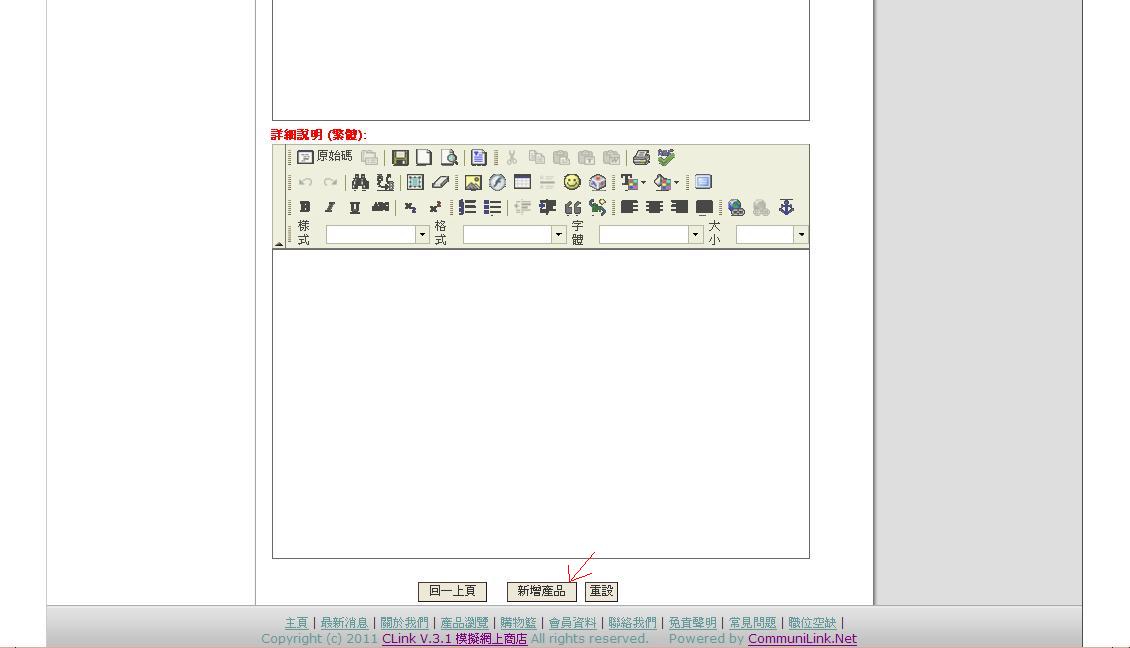


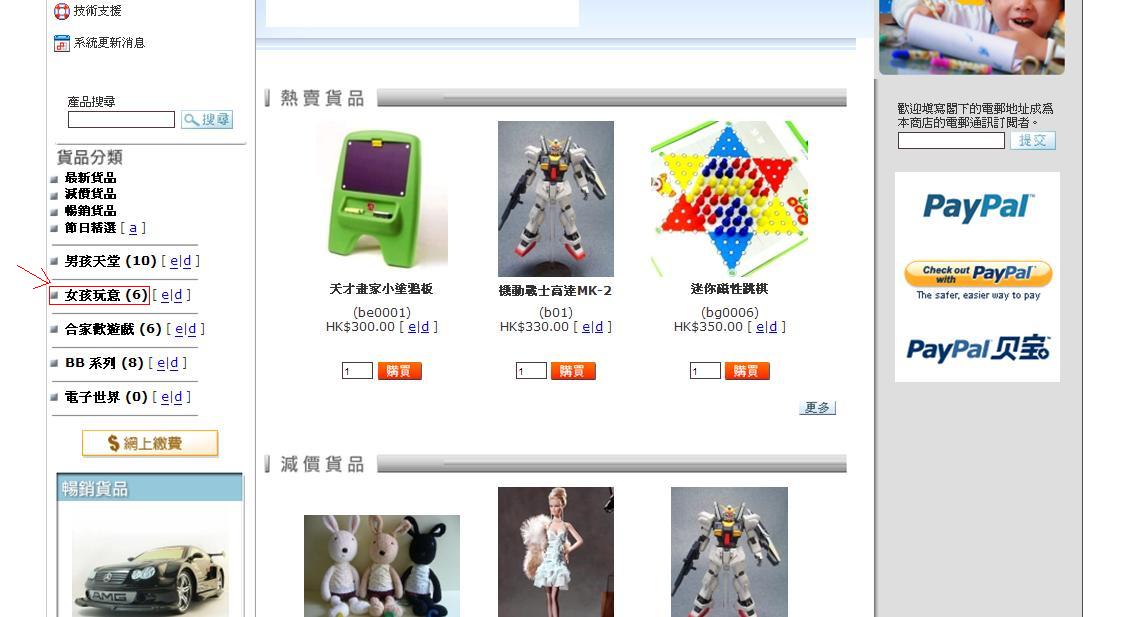
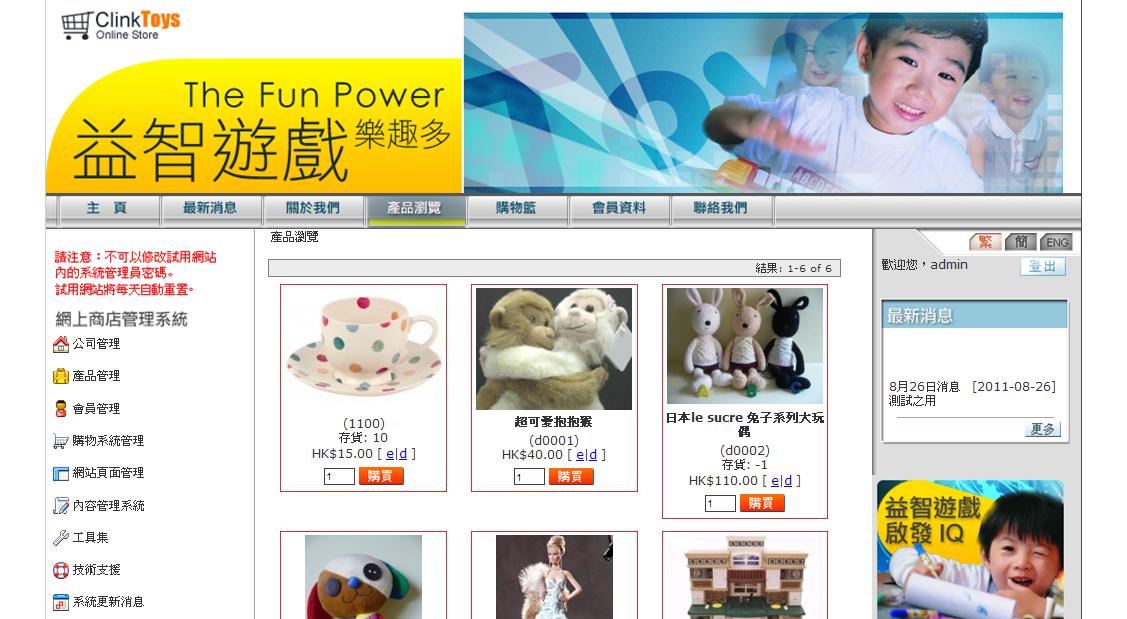
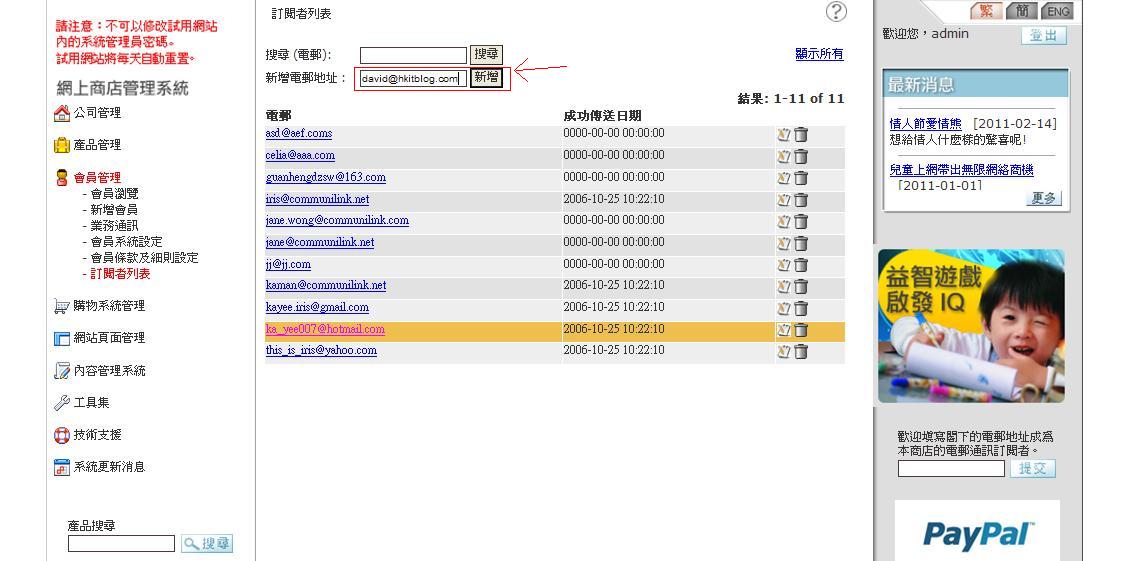

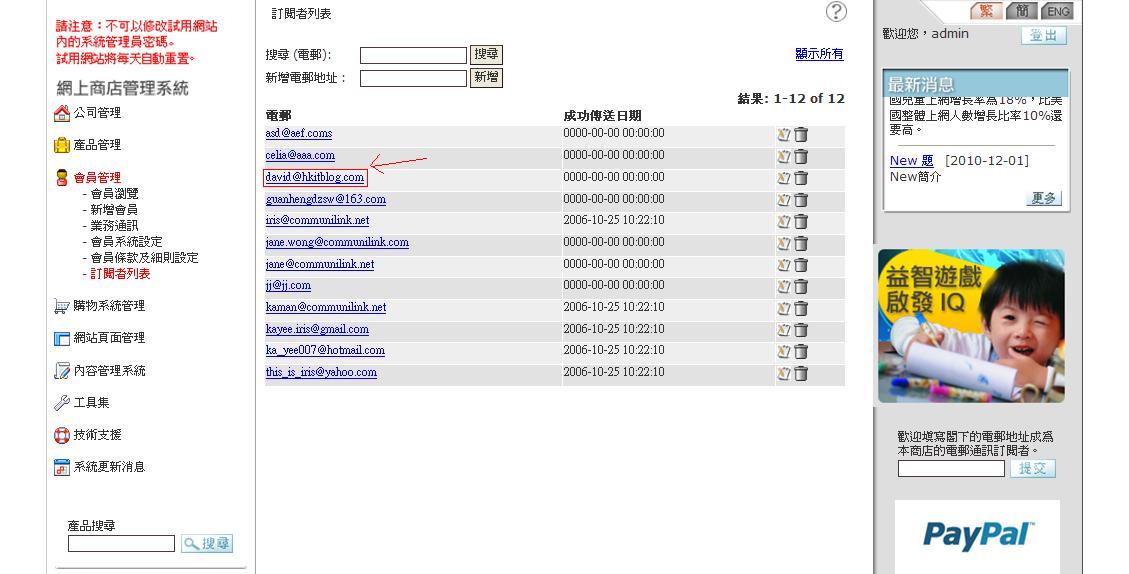
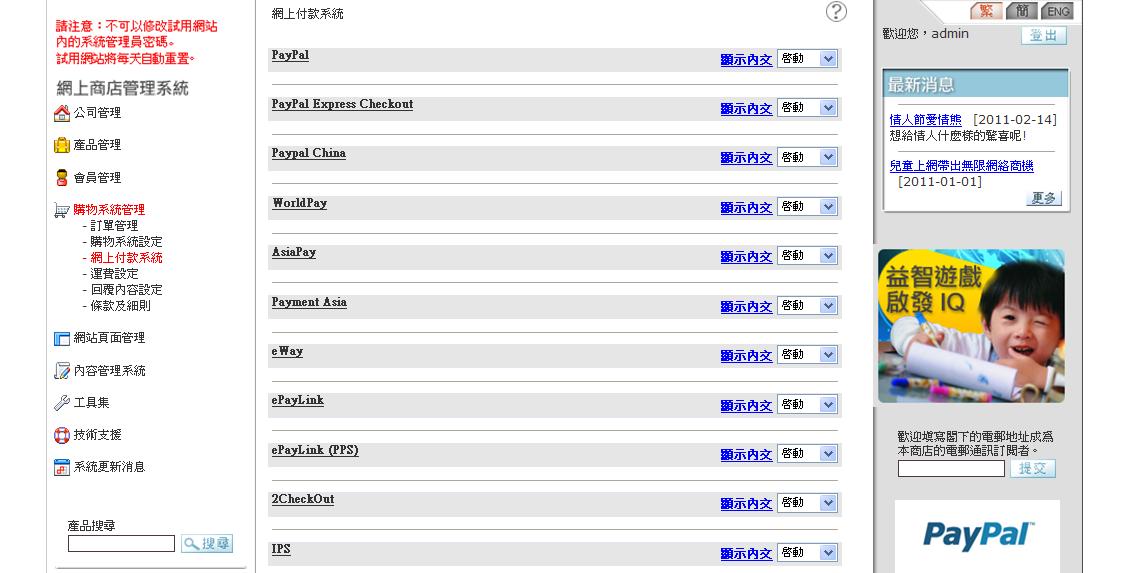
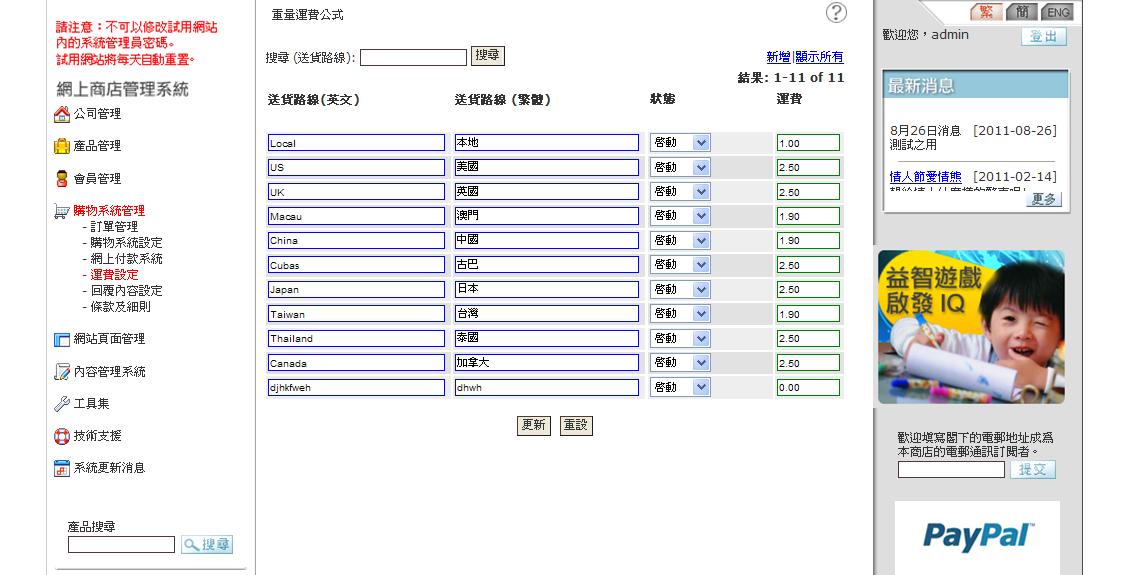
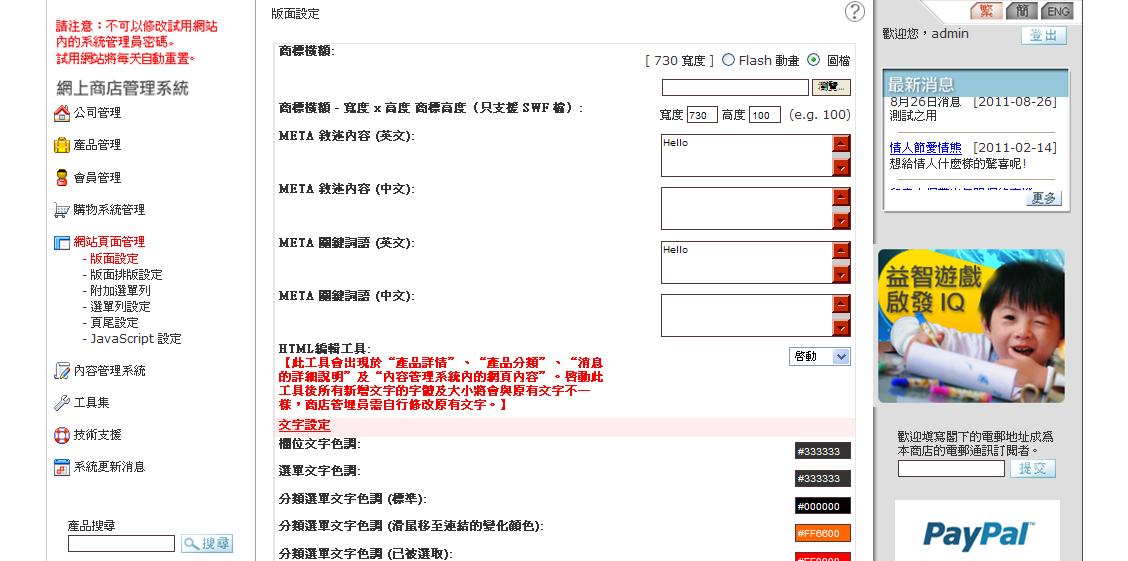
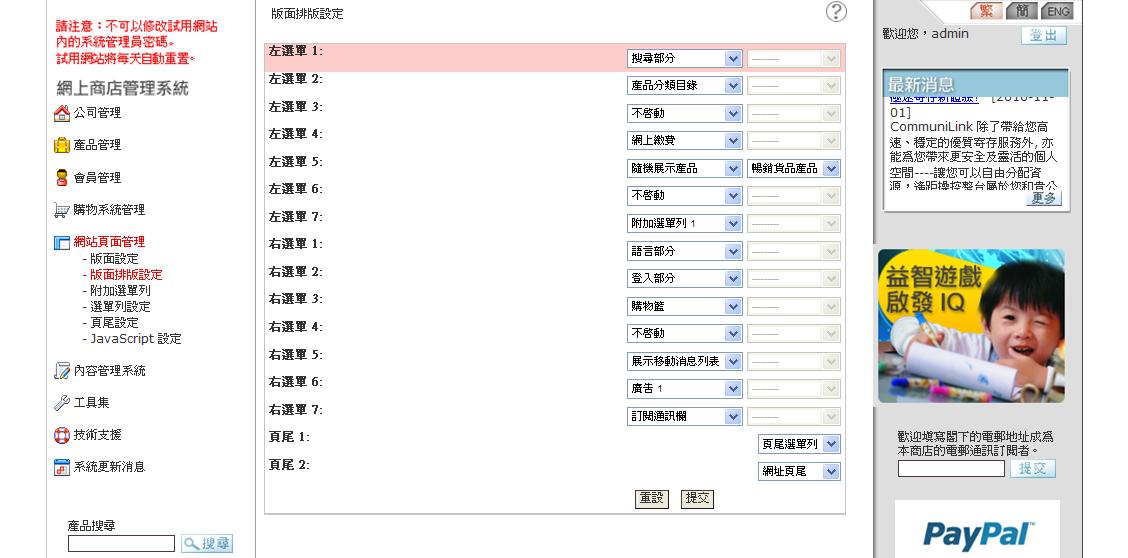
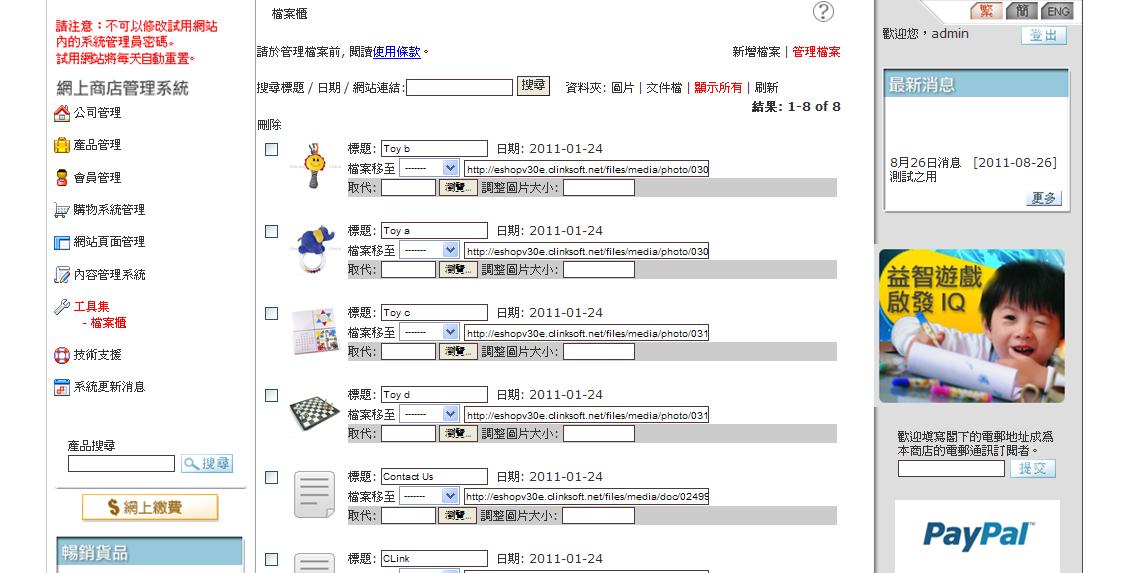

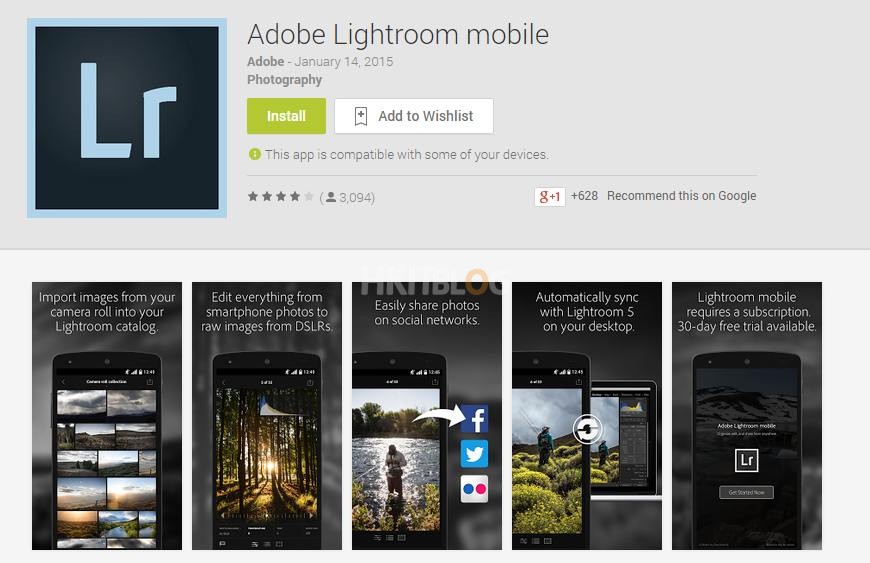




It is good that we can get the loans and it opens up new possibilities.